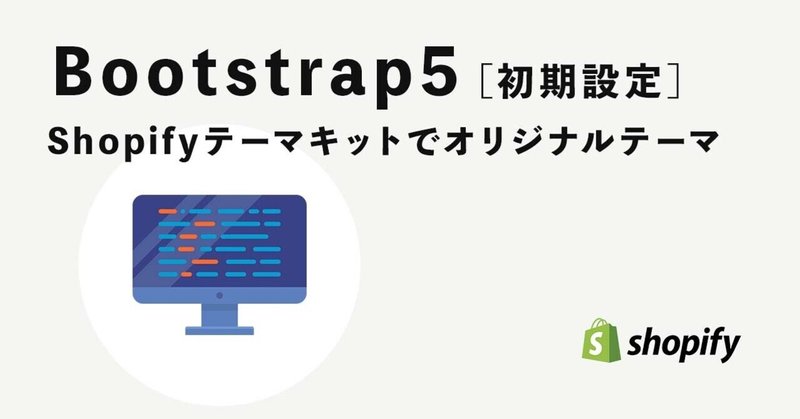
#03 ShopifyテーマキットでBootstrap5のオンラインショップを作る方法[初期設定]
このページではBootstrapをつかったShopifyのテーマの作り方を学ぶことができます。
Shopifyのテーマの中にBootstrapのCSSとJSを追加することで、BootstrapをつかったShopifyのテーマを作成することができます。
Bootstrapのダウンロード
Bootstrapのファイルは公式サイトからダウンロードできます。
コンパイルされた CSS と JSの見出しの「ダウンロード」ボタンから
ファイルをダウンロード可能(Bootstrap v5.0.0-beta1)
ダウンロードしたZipファイルを解凍し、「css」「js」フォルダから以下のファイルをShopifyのテーマの「assets」フォルダにコピーします。
Bootstrap「css」フォルダにある
・bootstrap.min.css
・bootstrap.min.css.map
Bootstrap「js」フォルダにある
・bootstrap.min.js
・bootstrap.min.js.map
ShopifyのテーマにBootstrapを反映させる
ダウンロードしたBootstrapのファイルをShopifyのテーマに読み込む方法です。「layout」フォルダにある「theme.liquid」を開きます。
「assets」フォルダにあるファイルcssとjsを読み込む方法は「theme.liquid」の中に元々あるコードを参考にします。
「theme.liquid」内のコード
{{ 'application.css.scss' | asset_url | stylesheet_tag }}
{{ 'application.js' | asset_url | script_tag }}
{{ 'application.css.scss' | asset_url | stylesheet_tag }}
Liquidについて
① {{ }} 括弧に囲まれている内容を出力する
②'application.css.scss'
③ | 縦棒(パイプ)=条件を追加するときに使う
④asset_url
⑤stylesheet_tag
実際に出力されるHTMLコード
<link href="//cdn.shopify.com/s/files/1/0602/3947/8954/t/2/assets/application.css.scss?v=00000" rel="stylesheet" type="text/css" media="all" />
① {{ }} この中に入れれるもの
Strings 文字列
Numbers 数字
Variables 変数
Objects オブジェクト
②'application.css.scss' はHTMLではどこか? 太字部分
「assets」フォルダにある読み込むファイル名
<link href="//cdn.shopify.com/s/files/1/0602/3947/8954/t/2/assets/application.css.scss?v=00000" rel="stylesheet" type="text/css" media="all" />
・v=00000はCSSのバージョンを独自の数字で管理している
・Shopifyが勝手に出力している
④asset_url はHTMLではどこか? 太字部分
Shopifyのテーマの「assets」フォルダまでのパスを出力する
<link href="//cdn.shopify.com/s/files/1/0602/3947/8954/t/2/assets/application.css.scss?v=00000" rel="stylesheet" type="text/css" media="all" />
⑤stylesheet_tag はHTMLではどこか? 太字部分
HTMLのCSSの記述に必要なコードを出力する
<link href="//cdn.shopify.com/s/files/1/0602/3947/8954/t/2/assets/application.css.scss?v=00000" rel="stylesheet" type="text/css" media="all" />
CSSに関する記述は以上です。
次はJSに関する記述ですが、CSSと同じような考え方で対応ができます。
{{ 'application.js' | asset_url | script_tag }}
実際に出力されるHTMLコード
<script src="//cdn.shopify.com/s/files/1/0602/3947/8954/t/2/assets/application.js?v=2933285453779101894" type="text/javascript"></script>
読み込みたいコードはBootstrapのコードなので、
以下のコードを上書きします。
「theme.liquid」内のコード 太字の箇所を変更する
{{ 'application.css.scss' | asset_url | stylesheet_tag }}
{{ 'application.js' | asset_url | script_tag }}
↓
{{ 'bootstrap.min.css' | asset_url | stylesheet_tag }}
{{ 'bootstrap.min.js' | asset_url | script_tag }}
さらに「bootstrap.min.js」は</body>の直前に
コピー&ペーストで移動します。
</body>の直前に移動するコード
{{ 'bootstrap.min.js' | asset_url | script_tag }}
ターミナルを開き、自動更新のコマンドを入力
theme watch --allow-live「theme.liquid」を上書き保存すると、
{{ 'bootstrap.min.css' | asset_url | stylesheet_tag }}
{{ 'bootstrap.min.js' | asset_url | script_tag }}
で記述したHTMLのソースコードが追加されていましたが、実際にファイルがアップロードされていないので、リンク切れの状態になりました。
そこで「assets」フォルダにある「bootstrap.min.css」と「bootstrap.min.js」を開き、適当なところで改行を入れたあとに改行を削除し、上書き保存すると、ファイルがアップロードがされてました。
「theme watch --allow-live」の状態だと、ファイルを編集しないとアップロードされないので、外部から持ってきた新しくShopifyテーマに追加したファイルはこの手順でアップロードする必要があるみたいです。
フォルダに保存するだけで同期される(アップロードされる)方法があれば教えてほしいです。
今回は以下の2つのファイルも使用します。
「theme.liquid」のCSS部分の
{{ 'bootstrap.min.css' | asset_url | stylesheet_tag }}
の下にコードを追加します。
{{ 'application.css.scss' | asset_url | stylesheet_tag }}
「theme.liquid」のJS部分の
{{ 'bootstrap.min.js' | asset_url | script_tag }}
の下にコードを追加します。
{{ 'application.js' | asset_url | script_tag }}
この記事が気に入ったらサポートをしてみませんか?
